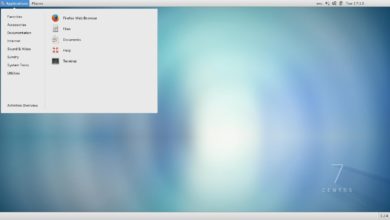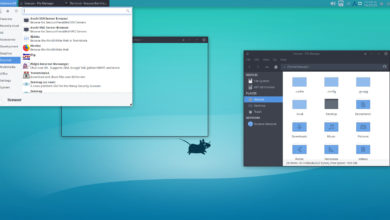Una de las empresas más antiguas de Linux (SUSE Linux), con más de 1.400 empleados en todo el mundo y unas cifras de beneficios relativamente saneadas, ha sido vendida a un grupo inversor en la industria del software llamado EQT por 2.500 millones de dólares.
SUSE Linux se vende al grupo inversor EQT
El acuerdo es una buena noticia para SUSE. También es una compra inteligente para EQT dado el papel cada vez más intrínseco del software de código abierto en la empresa, la nube y la IO.
Nils Brauckmann, CEO de SUSE, está muy entusiasmado. En un comunicado de prensa, anima el acuerdo como un «nuevo capítulo» en el desarrollo de la compañía.
«Junto con EQT nos beneficiaremos tanto de nuevas oportunidades de inversión como de la continuidad de un equipo de liderazgo centrado en asegurar un crecimiento rentable a largo plazo combinado con un fuerte enfoque en el éxito del cliente y del socio».
En el marco de este acuerdo, SUSE (que quizás sea más conocido por ofrecer SUSE Enterprise Linux y patrocinar el proyecto openSUSE) volverá a funcionar como una «empresa independiente» por primera vez en cuatro años.
EQT planea «fortalecer» la posición del proveedor de software de código abierto por medio de mejoras orgánicas y, un poco más interesante, «adquisiciones adicionales».
Pero, ¿qué significa este acuerdo para los fans de openSUSE, la distribución gratuita de Linux basada en SUSE Linux?
La venta de SUSE no debería tener ningún impacto negativo en openSUSE. Para cualquiera que tema por el futuro de openSUSE, El presidente de openSUSE, Richard Brown, ha afirmado que la operación «no tendrá ningún impacto negativo». Richard añade que SUSE (la empresa) sigue firmemente «comprometida con el apoyo a la comunidad openSUSE […] que se espera que continúe bajo su nueva asociación con EQT».
Esta venta parece que será na especie de inyección económica para seguir con el desarrollo de software y expandir su negocio.
Vía OMGUbuntu